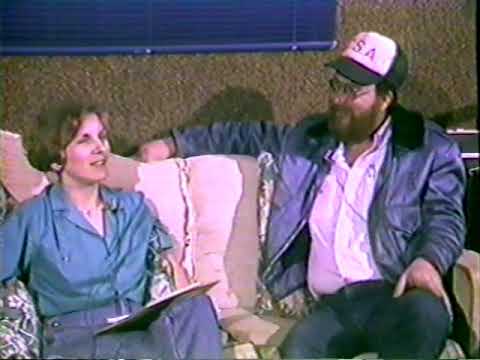See wikiHow õpetab teile, kuidas kasutada Androidi Facebooki rakenduse sisseehitatud kaamerat fotode tegemiseks, muutmiseks ja jagamiseks.
Sammud

Samm 1. Avage Facebook
See on sinine ikoon valge "f" -ga. Tavaliselt leiate selle avaekraanilt või rakenduste sahtlist.

Samm 2. Puudutage valge kaameraikooni
See asub ekraani vasakus ülanurgas. See käivitab kaamera pildiotsija.

Samm 3. Foto klõpsamiseks puudutage suurt ümmargust nuppu
Ilmub foto eelvaade.

Samm 4. Foto muutmiseks puudutage võlukepi ikooni
See on võlukepp, millel on foto eelvaate vasakus alanurgas täht. Nüüd näete ekraani allosas nelja uut ikooni. Kui olete lõpetanud, puudutage Valmis eelvaate paremas ülanurgas. Valikud teevad järgmist.
- Tärn: selles menüüs kuvatakse kõige enam kasutatavad redigeerimisfunktsioonid.
- Mask: mitmesuguseid maske, mida oma selfidele lisada.
- Sära: filtreerige oma fotode efektid.
- Raam: lõbusad kleebised ja raamid, mis muudavad teie fotod silmapaistvamaks.

Samm 5. Puudutage teksti lisamiseks Aa
Klaviatuuri avamiseks valige ekraani allservas olevatelt värvitoonidelt värv ja seejärel alustage tippimist. Kui olete lõpetanud, puudutage Valmis ekraani paremas ülanurgas.

Samm 6. Joonistamiseks puudutage pliiatsiikooni
Puudutage ekraani allosas soovitud värvi, seejärel lohistage kujunduse loomiseks sõrme. Kui olete lõpetanud, puudutage Valmis ekraani paremas ülanurgas.

Samm 7. Foto salvestamiseks puudutage allapoole suunatud noolt
See laadib teie äsja redigeeritud foto kaamera rulli alla.

Samm 8. Puudutage foto jagamiseks noolt
Selleks on mitu võimalust.
- Oma loomingu saatmiseks sõbrale puudutage loendis selle sõbra nime, seejärel puudutage sinise ja valge paberlennuki nuppu. Kui soovite selle saata mitmele sõbrale, valige loendist mitu nime.
- Foto jagamiseks oma Facebooki loos valige Sinu lugu Teie foto ilmub teie loos 24 tunniks.
- Foto postitamiseks ajaskaalale valige Postita (sinimustvalge Facebooki ikoon ekraani ülaosas), seejärel puudutage sinist paberlennuki nuppu.